최근 몇 년 동안의 단점에도 불구하고 Mac App Store는 크게 성장했으며 앱을 다운로드할 수 있는 곳이 되었습니다. 더 많은 개발자가 작업을 완료하거나 게임을 할 수 있도록 무료 또는 유료 옵션을 제공하고 있습니다.
내용물
- 관련 읽을거리
- 비밀번호를 입력해야 하는 이유는 무엇입니까?
- Catalina에서 암호 프롬프트를 비활성화하는 방법
- 이전 반복에서 암호 프롬프트를 비활성화하는 방법
-
결론
- 관련 게시물:
관련 읽을거리
- macOS Catalina에서 App Store가 작동하지 않음, 수정 방법
- iTunes Store 또는 App Store에 연결할 수 없음
- Mac 사용자 계정이 사라졌습니까? 복구 방법은 다음과 같습니다.
- Mac용 새 하드 드라이브에 macOS 또는 OS X를 설치하는 방법
그러나 macOS 또는 iOS에 관계없이 계속해서 발생하는 한 가지 성가심은 무료 앱을 다운로드하는 것입니다. 무료 앱을 빠르게 다운로드하려고 할 때 비밀번호를 입력해야 한다는 사실을 깨닫는 것은 답답합니다. 오늘은 무료 앱을 다운로드할 때 비밀번호 프롬프트를 비활성화하는 방법을 살펴보겠습니다.
비밀번호를 입력해야 하는 이유는 무엇입니까?
앱을 다운로드할 때 비밀번호를 입력해야 하는 전제는 매우 간단합니다. 사용자 또는 다른 사람이 동의나 허가 없이 앱을 다운로드 및 구매하는 것을 방지하기 위한 것입니다.
승인되지 않은 청구가 많이 발생하고 싶지 않기 때문에 iOS 또는 macOS를 실행하는지 여부에 관계없이 이것은 사실입니다. 분명히 이것은 자녀가 귀하의 장치에 액세스할 수 있을 때 더 많이 발생하는 경향이 있지만 우발적인 구매는 성인에게도 발생합니다.
Catalina에서 암호 프롬프트를 비활성화하는 방법
처음에는 무료 앱의 비밀번호 프롬프트를 비활성화할 수 없다는 우려가 있었습니다. 그 이유는 이전 macOS 반복에서 그렇게 하는 방법 중 하나였기 때문에 iTunes가 제거되었기 때문입니다.
macOS Catalina를 사용하면 단계가 약간 다르며 실제로 자세히 알아볼 필요가 없습니다. macOS Catalina에서 암호 프롬프트를 비활성화하는 방법은 다음과 같습니다.
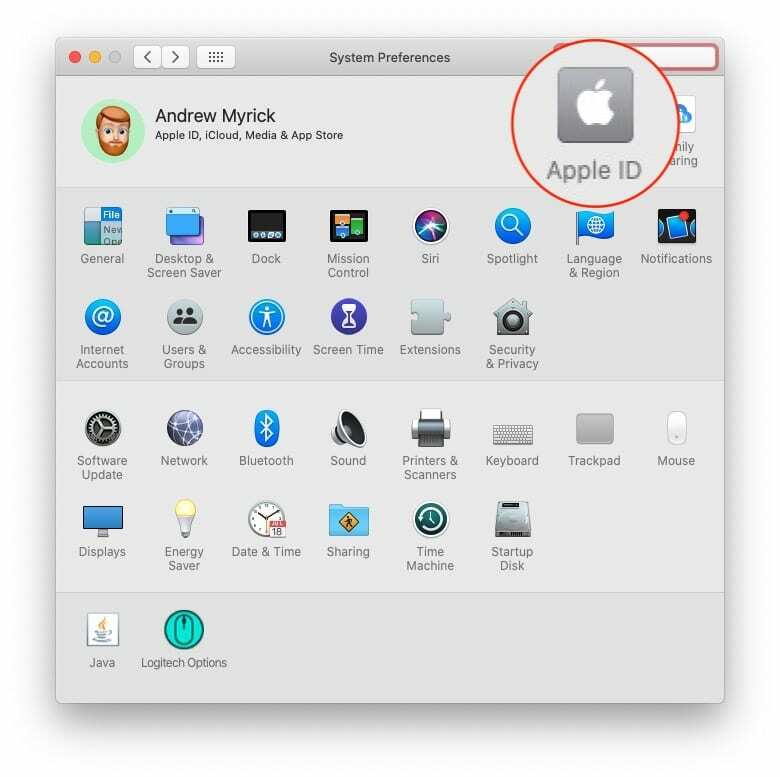
- 시스템 환경설정 열기
- 클릭 애플 아이디
- 왼쪽 패널에서 강조 표시하고 선택합니다. 미디어 및 구매
- 아래에 무료 다운로드, 원을 클릭하십시오. 절대 요구하지 않음
- 시스템 환경설정 종료

어린 자녀나 다른 사람이 앱을 구매하는 것에 대해 걱정할 필요가 없다면 모든 구매에 대한 프롬프트를 비활성화할 수 있다는 점을 언급하는 것이 중요합니다. 위와 같은 단계를 따르고 원을 클릭하십시오. 절대 요구하지 않음 다음 아래:
- 무료 다운로드
- 구매 및 인앱 구매
이렇게 하면 앱이나 인앱 추가 기능을 구매할 때 비밀번호를 입력할 필요가 없습니다.
이전 반복에서 암호 프롬프트를 비활성화하는 방법
최신 버전의 macOS를 실행하지 않고 Mojave 또는 이전 버전을 실행하는 경우 단계가 약간 다릅니다. 다음 단계를 수행하려면 최신 버전의 iTunes를 사용할 수 있어야 하며 다음과 같습니다.
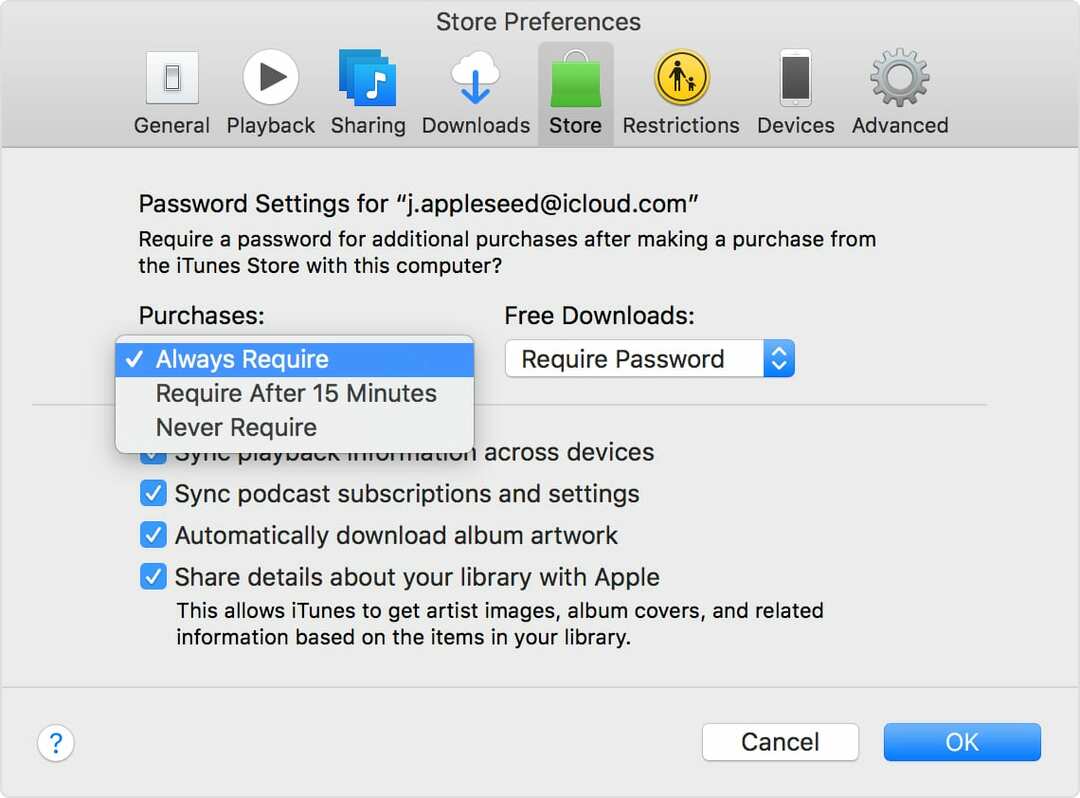
- Mac에서 iTunes 열기
- 메뉴 표시줄에서 iTunes를 클릭하고 기본 설정
- 클릭 가게 탭
- 무료 다운로드에서 드롭다운 메뉴를 클릭하고 절대 요구하지 않음
- 확인을 클릭하십시오
이렇게 하면 업그레이드를 원하지 않거나 업그레이드할 수 없는 경우 이전 버전의 macOS에서 암호 프롬프트가 비활성화됩니다.
결론
우리는 Apple이 우리 모두의 삶을 편하게 만들고 무단 구매를 방지하는 데 도움을 준다는 점을 좋아합니다. 그러나 당신의 삶에 추가적인 방어선이 필요하지 않다면 무료 앱에 대한 비밀번호 프롬프트를 비활성화할 수 있는 것이 좋습니다. 또는 그 문제에 대한 모든 앱.
올바른 설정을 찾을 때 문제가 발생하거나 옵션이 표시되지 않으면 저희에게 알려주십시오. 귀하의 macOS 또는 OS X 컴퓨터에 이 위치를 설정할 수 있도록 기꺼이 도와드리겠습니다.
Andrew는 미국 동부 해안을 기반으로 활동하는 프리랜서 작가입니다.
그는 iMore, Android Central, Phandroid 및 기타 몇 가지를 포함하여 수년 동안 다양한 사이트에 글을 작성했습니다. 이제 그는 HVAC 회사에서 일하면서 밤에는 프리랜서 작가로 일하며 하루를 보냅니다.